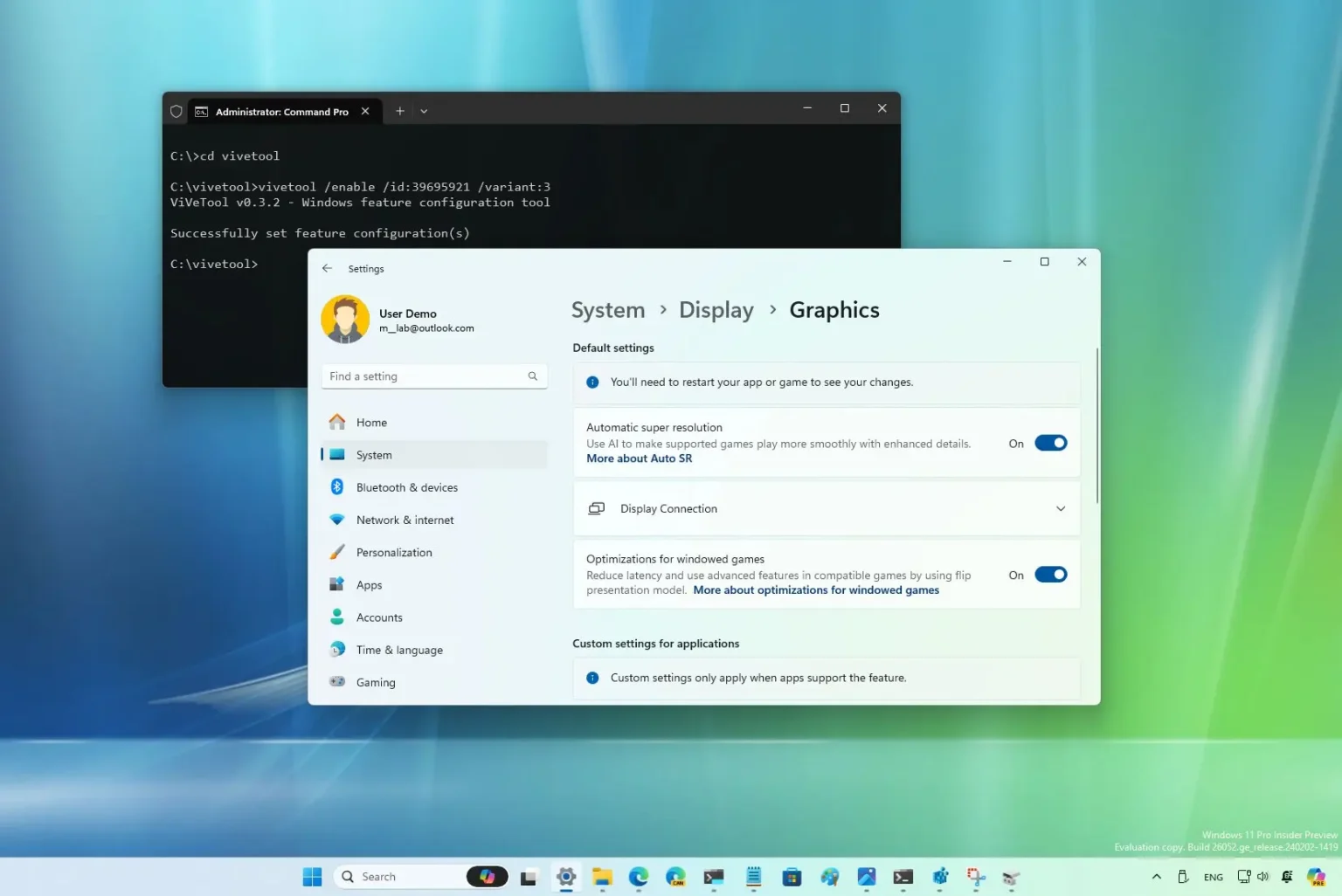- Pour activer la super résolution sur Windows 11, ouvrez Paramètres > Afficher > Graphique et allumer « Super résolution automatique. »
- La fonctionnalité utilise l’IA pour mettre à niveau les jeux pris en charge pour une expérience plus nette.
- La super résolution est similaire à Nvidia DLSS, au FSR d’AMD et au XeSS d’Intel.
- Il devrait faire partie de la version Windows 11 24H2.
MISE À JOUR 29/02/2024 : Windows 11 devrait recevoir une fonctionnalité d’IA connue sous le nom de « Super Résolution », conçue pour améliorer l’expérience de jeu en rendant les jeux pris en charge plus fluides avec des détails améliorés. PhantomOcean3 sur X a découvert cette fonctionnalité dans le dernier aperçu de test de Windows 11 24H2 et semble être similaire à la technologie Deep Learning Super Sampling (DLSS) de Nvidia, qui utilise l’IA pour mettre à niveau les jeux et améliorer les fréquences d’images et la qualité de l’image.
Qu’est-ce que la super résolution sur Windows 11 ?
La super résolution (SR) est une fonctionnalité qui utilise l’IA pour augmenter la résolution du jeu et la qualité visuelle, offrant ainsi une expérience plus fluide et plus efficace qui s’adapte à tous les matériels, y compris de meilleures fréquences d’images.
Dans le cadre de cette fonctionnalité, Microsoft a également créé l’API « DirectSR » en partenariat avec Nvidia, AMD et Intel pour intégrer SR dans la prochaine génération de jeux. En d’autres termes, la nouvelle API permet « un chemin de code unique pour activer une variété de solutions, notamment Super résolution NVIDIA DLSSDMLA Super résolution FidelityFXet Intel XeSS.»
La société devrait annoncer cette fonctionnalité au cours du Conférence des développeurs de jeux (GDC) à San Francisco.
Enfin, on ne sait toujours pas si un matériel spécial, tel qu’un NPU (Neural Processing Unit), sera nécessaire pour activer cette fonctionnalité. Par exemple, Nvidia, AMD et Intel nécessitent des fonctionnalités spécifiques dans leurs cartes graphiques modernes pour que la mise à l’échelle fonctionne.
Dans ce guide, je vais vous apprendre les étapes pour activer la fonctionnalité SR sur Windows 11.
Important: Bien que vous puissiez faire apparaître et activer la fonctionnalité, elle ne fonctionnera pas tant que Microsoft ne l’annoncera pas officiellement pour les tests.
Activer la super résolution sur Windows 11 (aperçu)
La super résolution apparaît masquée sur Windows 11 build 26052 via Canary ou Dev Channel, et vous pouvez utiliser l’application ViveTool pour l’activer.
1. Activez la super résolution sur Windows 11
Pour activer la nouvelle page d’accueil de l’application Paramètres, procédez comme suit :
-
Téléchargez le ViveTool-vx.xxzip fichier pour activer la fonction Super Résolution.
-
Double-cliquez sur le dossier zip pour l’ouvrir avec l’Explorateur de fichiers.
-
Clique le Extraire tout bouton.
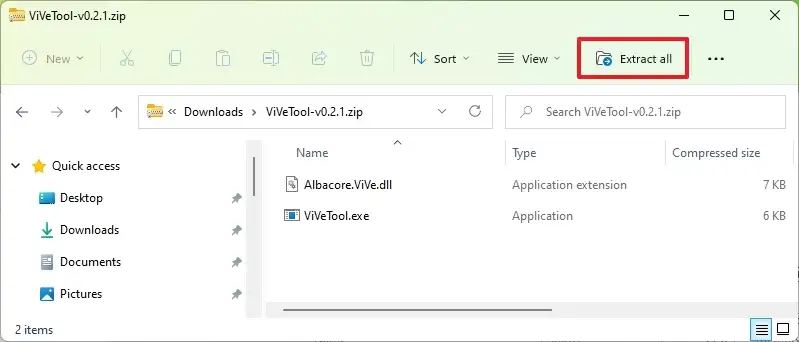
-
Clique le Extrait bouton.
-
Copiez le chemin vers le dossier.
-
Ouvrir Commencer.
-
Rechercher Invite de commandecliquez avec le bouton droit sur le premier résultat et sélectionnez le Exécuter en tant qu’administrateur option.
-
Tapez la commande suivante pour accéder au dossier ViveTool et appuyez sur Entrer:
cd c:\folder\path\ViveTool-v0.x.x
Dans la commande, pensez à changer le chemin d’accès au dossier avec votre chemin.
-
Tapez la commande suivante pour activer le paramètre Super Résolution et appuyez sur Entrer:
vivetool /enable /id:39695921 /variant:3
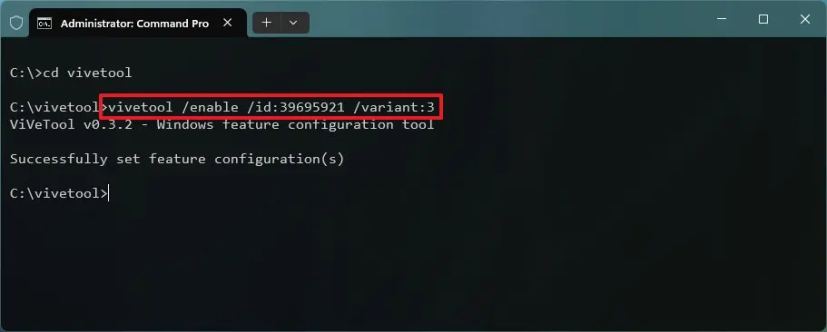
-
Redémarrer le PC.
Une fois les étapes terminées, vous pouvez activer la fonctionnalité à partir de l’application Paramètres.
2. Activez la fonctionnalité Super Résolution sur Windows 11
Pour activer la fonctionnalité Super Résolution (DirectSR) sur Windows 11 24H2, procédez comme suit :
-
Ouvrir Paramètres.
-
Cliquer sur Système.
-
Clique le Afficher page.
-
Clique le Graphique paramètre.
-
Allume le « Super résolution automatique » interrupteur à bascule

Une fois les étapes terminées, la fonctionnalité de mise à l’échelle de l’IA allumera l’ordinateur (mais elle ne fonctionnera pas tant que Microsoft ne la rendra pas disponible pour les tests).
Vous pouvez en savoir plus sur la façon d’utiliser ViveTool pour activer des fonctionnalités expérimentales sur Windows 11 dans ce guide.
Autres fonctionnalités de l’IA
La super résolution n’est que l’une des nombreuses fonctionnalités d’IA que Microsoft prévoit de rendre disponible dans le cadre de Windows 11 24H2 au cours du second semestre 2024. Comme je l’ai déjà signalé, la rumeur veut que le géant du logiciel envisage de créer une nouvelle fonctionnalité de chronologie permettant vous pouvez remonter le temps à travers les applications et les sites Web dont Copilot comprend que vous pourriez avoir besoin.
Copilot deviendra désormais sensible au contenu en fonction du contenu du presse-papiers, ce qui facilitera l’exécution de différentes actions, que le contenu soit du texte ou une image. (Cette fonctionnalité est déjà disponible pour les tests dans la build 26052.)
L’IA arrive également dans la recherche, vous permettant de rechercher des fichiers, des paramètres et des applications en utilisant le langage naturel.
De plus, la version 24H2 devrait inclure une nouvelle fonctionnalité de personnalisation, « Effets de profondeur », qui utilisera l’IA pour convertir une image statique en fond d’écran animé en ajoutant un effet de parallaxe. Ainsi, lorsque vous déplacez la souris sur l’écran, vous remarquerez différentes couches en arrière-plan qui se déplacent à des vitesses différentes pour vous donner une impression d’effet de profondeur.
Enfin, Parlez pour moi est une autre fonctionnalité en cours qui permettra à Windows 11 de parler à voix haute avec les autres de votre comportement, et vous aurez la possibilité de créer une voix d’avatar ou de conserver votre voix.
Mise à jour du 29 février 2024 : Ce guide a été mis à jour pour garantir l’exactitude et refléter les nouveaux détails sur la fonctionnalité.